당신이 온라인으로 수업을하고 있고 오디오 나 비디오, 당신이 하나를 선호을 다운로드하는 옵션을 가지고 상상? 분명히 비디오. 영화는 사람들에게 통신 중대하다. 당신은 모든 사건과 지침을 볼 수 있습니다. 이 영화 나 재미있는 클립을 경우, 당신은 비디오 콘텐츠의 실제 사진을 얻을 수있을 것입니다. 모든 비디오를 사용하면 컴퓨터의 드라이브에 저장할 것입니다. 그러나, 당신은 당신의 컴퓨터에서 재생하려고 할 수 있습니다, 그리고 당신은 그들이 손상 때문에 그 재생할 수 없습니다 확인할 수 있습니다.
타락 비디오에 대해 책임을지지 원인
손상된 비디오에 액세스하고 재생할 수 없습니다. 다른 이유는 비디오의 부패로 이어집니다. 예를 들면 :
- 바이러스 공격은
사용자의 컴퓨터에 일어날 수있는 최악의 일은 바이러스 위협 및 악성 코드입니다. 바이러스는 불량 섹터 따라서 전체 파일 따라서 그들이 부패 표시 방해로 파일이 섹터를 읽을합니다. - 시스템 충돌
논리적 충돌이 파일의 손상을 일으킬 컴퓨터는 충돌합니다. 시스템 충돌은 소프트웨어 버그 또는 하드웨어 문제 때문이라고 생각한다. - 불량 섹터
하드 드라이브가 자기를 상실 할 때마다, 그것은 불량 섹터에 발생합니다. 이러한 불량 섹터에 동영상을 저장할 때 따라서, 자동으로 손상받을 것입니다.
당신이 비디오를 볼 것을 기쁘게 생각합니다 때 그렇게 나쁜, 당신은 그 손상 찾을 수 있습니다. 흥미로운 것은 당신이 항상 비디오 복구 도구와 함께이 동영상을 복구 할 수 있다는 것입니다. 수리 것을 어떤 프리웨어 거기에 손상된 동영상 파일을 수정 ? 이 귀중한 영상을 복구 할 필요가 중요하다. 우리는 지금 당신이 밖으로 시도해야 세 가지 강력한 비디오 수리 도구를 볼 것이다.
1. 디지털 비디오 수리 | 비어 있는
설치할 수있는 Windows 무료 동영상 복구 도구는 디지털 비디오 수리입니다. 이 소프트웨어는 부분적으로 다운로드 한 동영상을 때 빨리 감기 부러 비디오 또는 재생 될 때 정지하는 동영상을 복구 할 수 있도록 제작되었습니다. 이 프로그램은 잘 구축하고 당신이 그들을 복구로 원본 파일을 방해하지 않습니다. 그것은 MP4, M4V, MP4V AVI, MOV, 3G2, 3GP, 3GP2 및 3GPP 같은 비디오 포맷을 해결합니다.
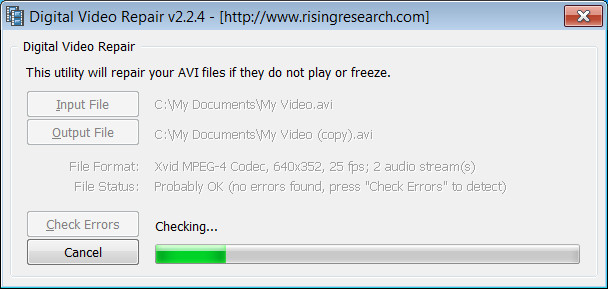
프로
- 무료 비디오 복구 도구입니다
- 그것은 수리 AVI 비디오 파일.
- 이는 배치 처리를 지원한다.
- 그것은 원본 파일은 삭제되지 않습니다.
- 그것은 다국어 소프트웨어입니다
단점
- 그것은 Mac 버전이 부족하다.
2. 파일 복구 | 비어 있는
파일 복구는 Windows 컴퓨터에 손상된 파일을 복구 할 수 있습니다 다른 소프트웨어입니다. 이 때문에 손상된 파일을 복원 할 수 있습니다; 시스템 충돌, 바이러스 공격, 소프트웨어 디버깅 또는 네트워크 중단. 수리 문서 파일, 비디오, PDF, 오디오 및 음악 파일을 엑셀이 무료 소프트웨어입니다. 지원되는 비디오 포맷 MPG, ASF, WMV, MOV 및 AVI를 포함한다.
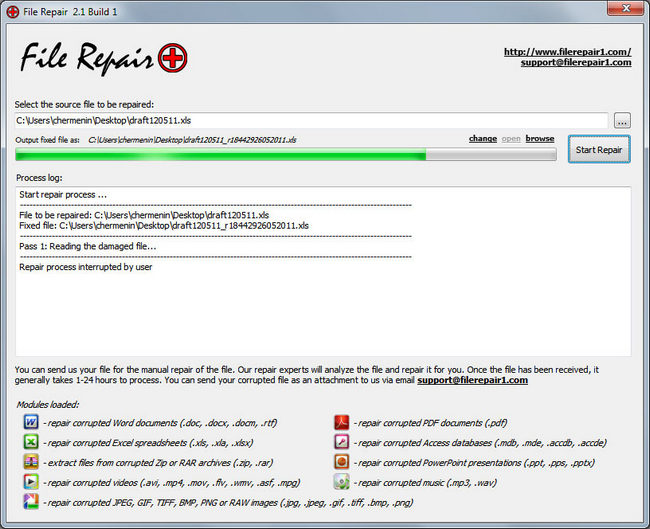
프로
- 무료 비디오 복구 도구입니다
- 그것은 다른 파일 형식을 지원합니다.
단점
- 그것은 제한된 비디오 포맷을 지원합니다
3. 스텔라 피닉스 비디오 수리 | 베스트
전문 비디오 복구 도구는 스텔라 피닉스 비디오 복구 소프트웨어입니다. 이 소프트웨어는 모두 맥에 대한 신뢰할 수있는 소프트웨어이며, Windows 사용자는 최상의 비디오 복구 도구를 사용할 수 있습니다. 바이러스 공격으로 인해, 갑자기 시스템 충돌, 부적절한 압축, 불량 섹터 또한 일부 비디오 다운로드에 손상된이 복구 도구 수리 비디오. 이 소프트웨어에 대한 놀라운 점은이 MP4, 3G2, MOV, 3GP, M4V, M4A, WMV 및 F4V와 같은 비디오 포맷을 복구 할 수 있습니다. 이 소프트웨어는 외부 드라이브, 메모리 카드, 플래시 카드 및 디지털 미디어 기기에 손상된 비디오를 복구 할 수 있습니다. 또한 비디오의 일괄 수리를 지원하기 때문에 시간을 절약 비디오 복구 도구입니다.

프로
- MP4, MOV, 3GP, M4V, M4A, 3G2 및 F4V 비디오 파일 형식의 복구를 지원합니다.
- 수리 동영상의 미리보기를 제공합니다.
- 최신 맥 OS X 요세미티, 매버릭스, 마운틴 라이온, 라이온, 스노우 레오파드를 지원합니다.
- 쉽게 손상의 데이터 나 손상된 동영상 파일을 복원
- 손상된 동영상 파일의 사운드 부분을 복원
단점
- 무료하지 않습니다.
최고의 비디오 복구 도구를 사용하여 손상된 비디오 파일을 복구
이제 우리가 볼 수 있도록 손상된 MP4를 복구하는 방법 , 최상의 비디오 복구 도구와 WMV, MOV, M4V 비디오 파일.
1 단계는 최상의 비디오 복구 도구로 손상된 비디오 파일을 추가합니다.
다운로드 및 설치 최고의 비디오 복구 도구를 . 클릭 수리 비디오 버튼을 클릭합니다. 비디오 수리 화면에서 클릭 추가 버튼을 클릭합니다. 파일 열기 대화 상자가 표시됩니다. 목록에 필요한 손상된 비디오 파일을 추가로 이동합니다.

2 단계 미리보기 및 손상된 비디오 파일을 복구합니다.
임의 파일을 선택하고 시작 버튼을 클릭하여 미리보기를 손상 비디오를. 간단히 클릭 수리 비디오 수리 과정을 시작하는 버튼을 누릅니다.


3 단계는 PC에 비디오 파일을 수리 저장.
당신은 또한 수 있습니다 미리보기 비디오 파일을. 또는 단순히 클릭 저장 적절한 대상에 수리 손상된 동영상 파일을 저장 버튼을 클릭합니다.


저장 프로세스가 완료되면, 저장된 동영상 파일의 위치에 대한 링크를 표시하는 확인 메시지가 표시됩니다. 이러한 방법으로, 당신은 쉽게 할 수 있습니다 손상된 비디오 수리 번거 로움없이 위에서 언급 한 단계를 적용하여 비디오 복구 도구를.
그래서, 재생하는 동안 손상되거나 깨진 비디오 파일을 복구 할 수있는, 간단한 빠르고 쉬운 방법입니다. 간단하게 다운로드하고이 시도가 비디오 복구 도구를 하고 당신을 위해 작동하는 경우를 참조하십시오.
ការងើបឡើងវិញវីដេអូ
- 1 ប្រភេទវីដេអូផ្សេងគ្នាសង្គ្រោះ + +
- 2 វិញណារីយ៉ូផ្សេងគ្នាពីវីដេអូ + +
- ជួសជុល 3 វីដេអូ +







